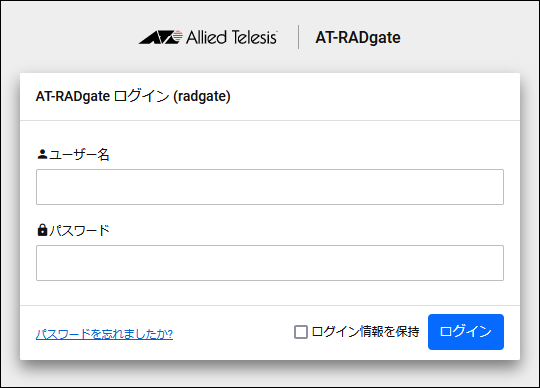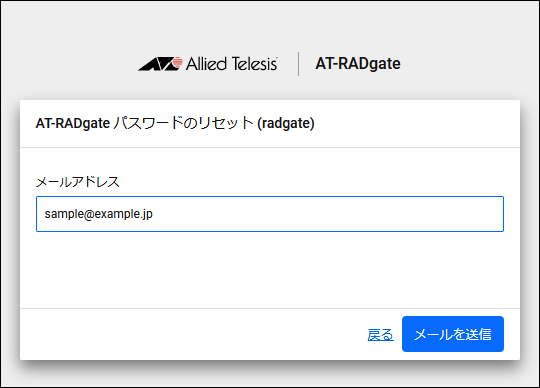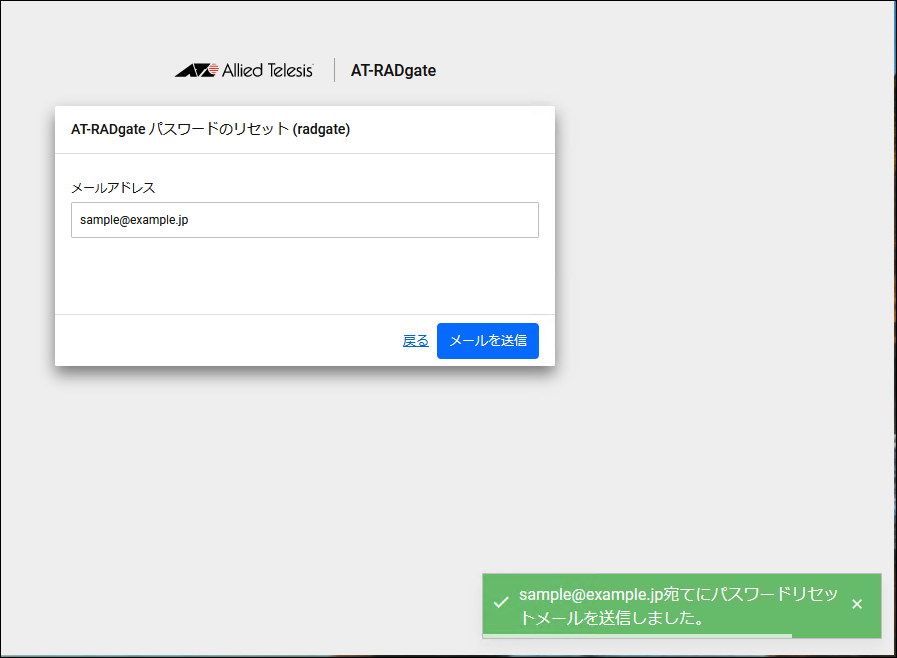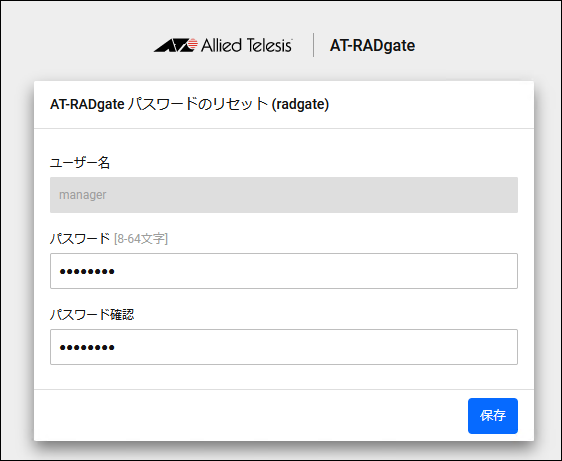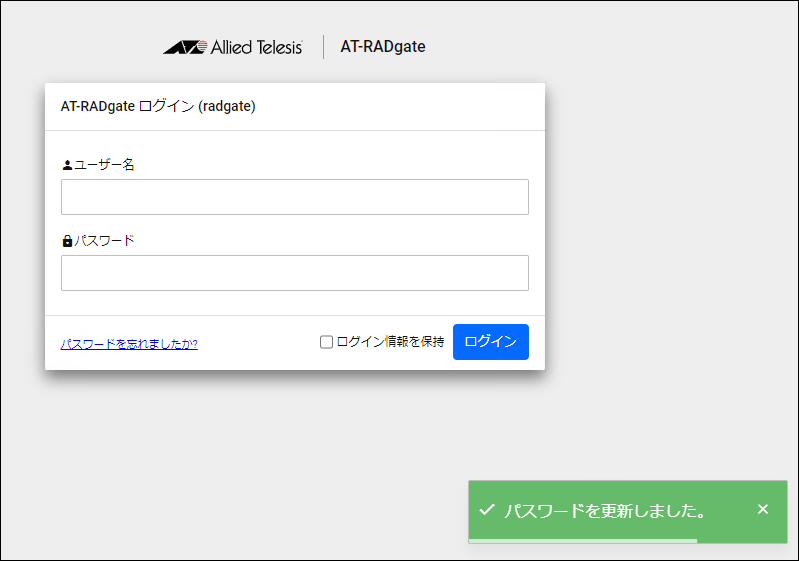付録 / パスワードを忘れた場合
AT-RADgateのログイン情報を忘れたとき、AT-RADgateにSMTPサーバーが登録されていれば、アカウントに関連付けられたメールアドレスを使用してログイン情報を復旧させることができます。
アカウント名やメールアドレスを忘れた場合、SMTPサーバーを登録していない場合、アカウントにメールアドレスを関連付けていない場合には、メールによるパスワードの復旧はできません。
AT-VST-APLまたはAT-VST-VRTの設定画面で、AT-RADgateアプリケーションの初期化(削除→再作成)が必要となります。なお、操作方法は弊社ホームページに掲載されているAT-VST-APLまたはAT-VST-VRTの「リファレンスマニュアル」をご参照ください。
- ログイン画面の左下の「パスワードを忘れましたか?」をクリックします。
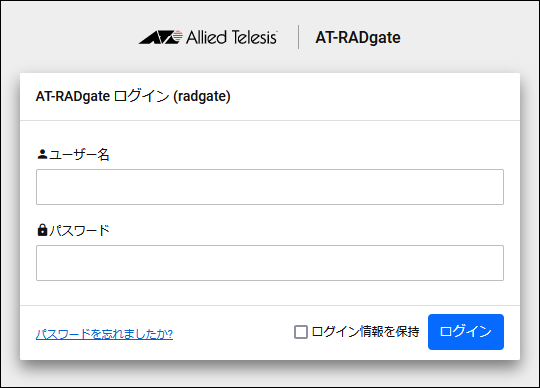
- 「メールアドレス」に管理者アカウントに設定されているメールアドレスを入力して、「メールを送信」ボタンをクリックします。
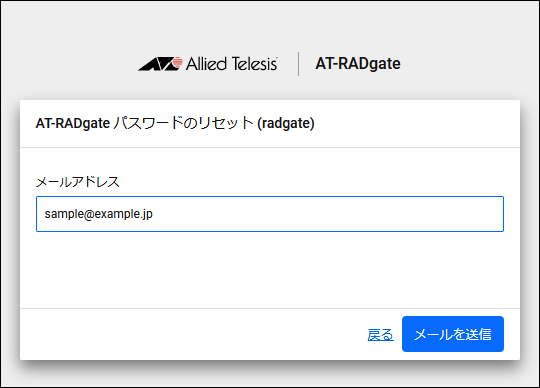
- 有効なSMTP設定が登録されている場合、「(メールアドレス)宛てにパスワードリセットメールを送信しました。」メッセージが表示されます。
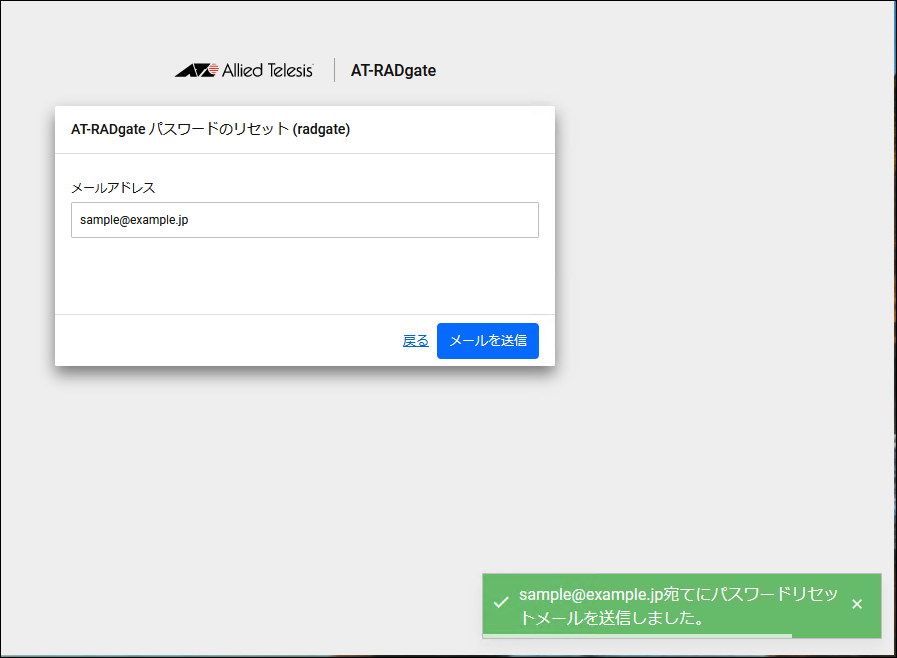
- 入力したメールアドレス宛てに「AT-RADgate パスワード再設定ページ」という件名のメールが届きますので、メール本文に記載されたリンクをクリックします。
■ 件名
AT-RADgateパスワード再設定ページ
■ 本文
下記のリンクからAT-RADgateのパスワード再設定ページにアクセス出来ます。このページでパスワードを再設定して下さい。
https://(AT-RADgateのIPアドレス)/public/page/password-reset/reset/xxxxxxxxxxxxxxxxxxx
このページは10分間有効です。期限内に再設定を行って下さい。もしお心当たりがない場合はこのメールを無視して下さい。パスワードは変更されません。
- 「AT-RADgate パスワードのリセット」画面が表示されますので、新しいパスワード、パスワード確認を入力し、「保存」ボタンをクリックします。
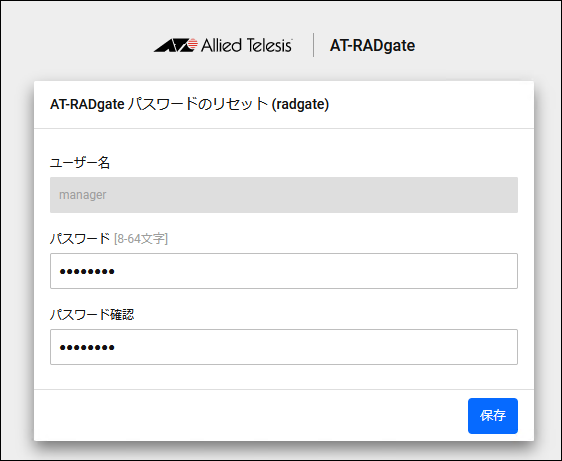
- 「パスワードを更新しました。」というメッセージが表示され、その後にAT-RADgateログイン画面が表示されます。
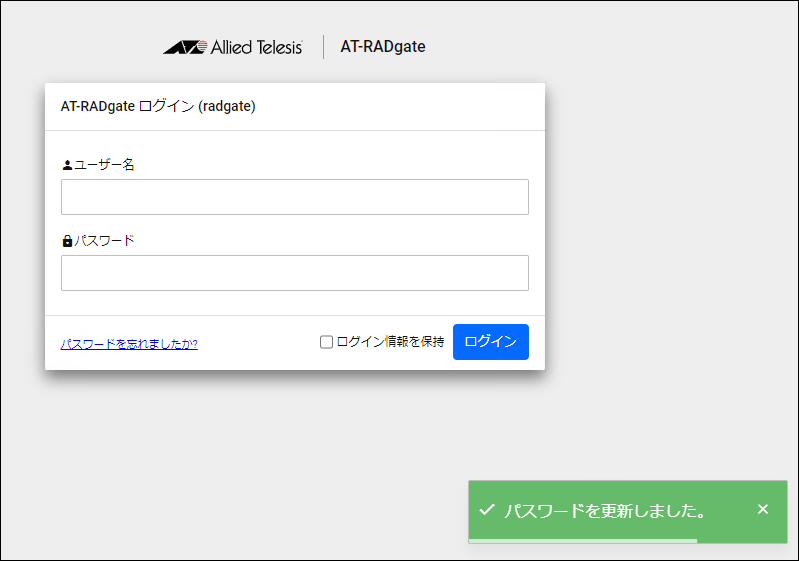
- 入力したメールアドレス宛てに「AT-RADgateのパスワードが変更されました」という件名のメールが届きますので、メール本文に記載されたリンクをクリックします。
■ 件名
AT-RADgateのパスワードが変更されました
■ 本文
あなたのAT-RADgateアカウントのパスワードが変更されました。
下記のリンクからAT-RADgateに再ログインすることが出来ます。
https://(AT-RADgateのIPアドレス)/public/page/login
- AT-RADgateログイン画面が表示されますので、アカウント名と変更後のパスワードを入力して、ログインします。